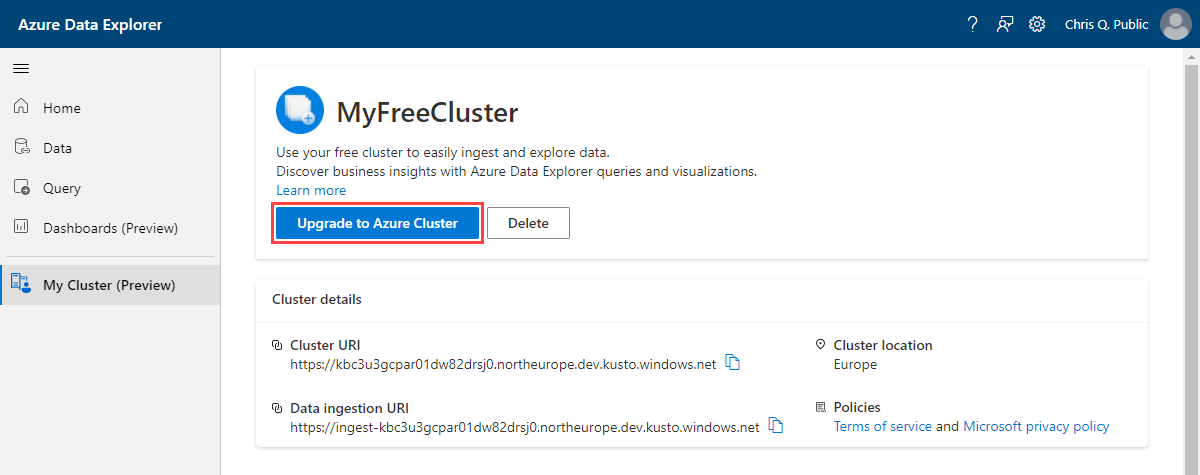Atualizar um cluster do Azure Data Explorer gratuito
Atualizar o cluster gratuito para um cluster completo permite-lhe utilizar todas as funcionalidades fornecidas pelo Azure Data Explorer. Além disso, a limitação do tamanho de armazenamento do cluster gratuito é removida, o que lhe dá mais capacidade para aumentar os seus dados.
Pré-requisitos
- Um cluster do Azure Data Explorer gratuito
- Uma subscrição do Azure. Criar uma conta gratuita do Azure
- Permissões de contribuidor ou superior na subscrição do Azure
Nota
O estado das operações de ingestão iniciadas antes da atualização pode não estar disponível após a atualização. Assim, recomendamos vivamente que conclua todas as operações de ingestão antes de atualizar o cluster. Para obter mais informações, veja Estado da ingestão.
Atualizar para um cluster completo do Azure
Utilize os seguintes passos para atualizar o cluster gratuito para um cluster completo. Se estiver a utilizar uma conta Microsoft (MSA), tem de utilizar o passo para adicionar um utilizador com uma subscrição válida do Azure antes de poder atualizar.
Nota
Assim que a migração for iniciada e até estar concluída, não pode eliminar o cluster e não pode criar ou eliminar novas bases de dados.
Na última fase da migração, quando os dados são copiados para o novo cluster, as consultas continuam a funcionar normalmente. Não são ingeridos novos dados, mas os dados ainda podem ser colocados em fila para ingestão e, pouco depois de concluída a migração, os dados são ingeridos no novo cluster.
Se não tiver permissão de proprietário dos Hubs de Eventos no cluster, a ingestão da ligação de dados dos Hubs de Eventos não será migrada para o novo cluster. Pode criar uma nova ligação de dados aos Hubs de Eventos no novo cluster.
Aceda a O Meu Cluster e selecione Atualizar para o cluster do Azure.
Na caixa de diálogo "Atualizar cluster", preencha os detalhes do cluster com as seguintes informações:
Definição Valor sugerido Descrição Nome do cluster Um nome exclusivo de cluster Escolha um nome exclusivo que identifique o seu cluster. O sufixo de domínio [região].kusto.windows.net é anexado ao nome do cluster. O nome só pode conter letras minúsculas e números e tem de ter entre 4 e 22 carateres. Subscrição A sua subscrição Selecione a subscrição do Azure que quer utilizar para o cluster. Grupo de recursos O seu grupo de recursos Utilize um grupo de recursos existente ou crie um novo grupo de recursos. Região do cluster A sua região Selecione a região que melhor cumpre os seus requisitos. Zonas de Disponibilidade Yes Utilize zonas de disponibilidade na mesma região (opcional). Os Zonas de Disponibilidade do Azure são localizações físicas exclusivas na mesma região do Azure. Protegem um cluster do Azure Data Explorer contra a perda de dados. Os nós de cluster são criados, por predefinição, no mesmo datacenter. Quando ativa zonas de disponibilidade, pode eliminar um único ponto de falha e garantir uma elevada disponibilidade. A implementação em zonas de disponibilidade só é possível ao criar o cluster e não pode ser modificada mais tarde. Se necessário, selecione Adicionar utilizador e inicie sessão com o utilizador com a subscrição que pretende utilizar. Utilize este passo se o cluster gratuito utilizar um MSA ou se quiser utilizar um utilizador diferente. O cluster do Azure é criado na subscrição selecionada do utilizador que adicionar.
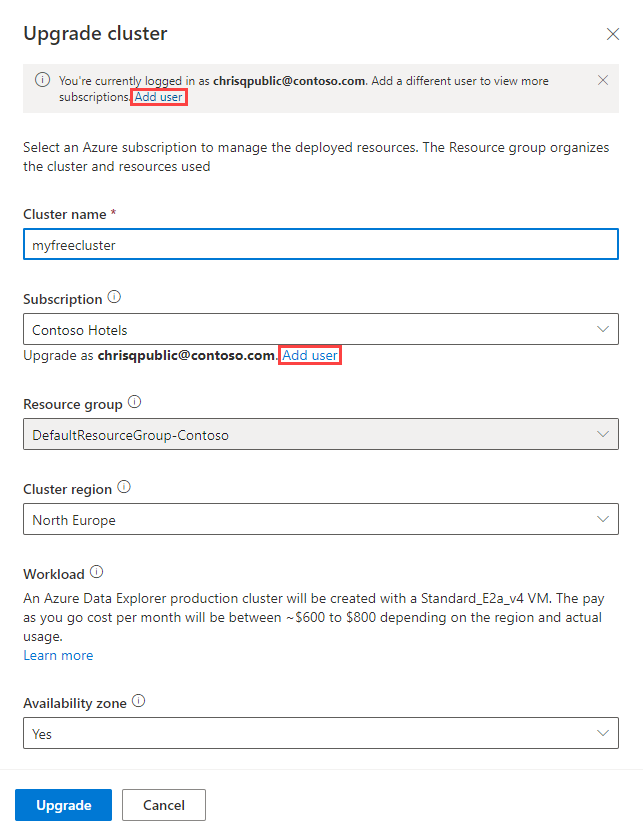
Selecione Atualizar para iniciar o processo de atualização. O processo executa as seguintes ações:
- Cria um novo cluster do Azure com os detalhes do cluster fornecidos. Os URIs de consulta e ingestão de clusters gratuitos são transferidos para o novo cluster do Azure para garantir que toda a lógica de negócio continua a funcionar.
- Copia os dados do cluster gratuito para o cluster completo do Azure.
- Elimina o cluster gratuito.
Assim que a atualização estiver concluída, o novo cluster estará pronto para ser utilizado. As ingestões existentes continuarão, as consultas estarão disponíveis com todas as ferramentas suportadas e pode criar um novo cluster gratuito.